1 gestione di file dxf (opzione sof tw a re ) – HEIDENHAIN iTNC 530 (606 42x-01) Manuale d'uso
Pagina 265
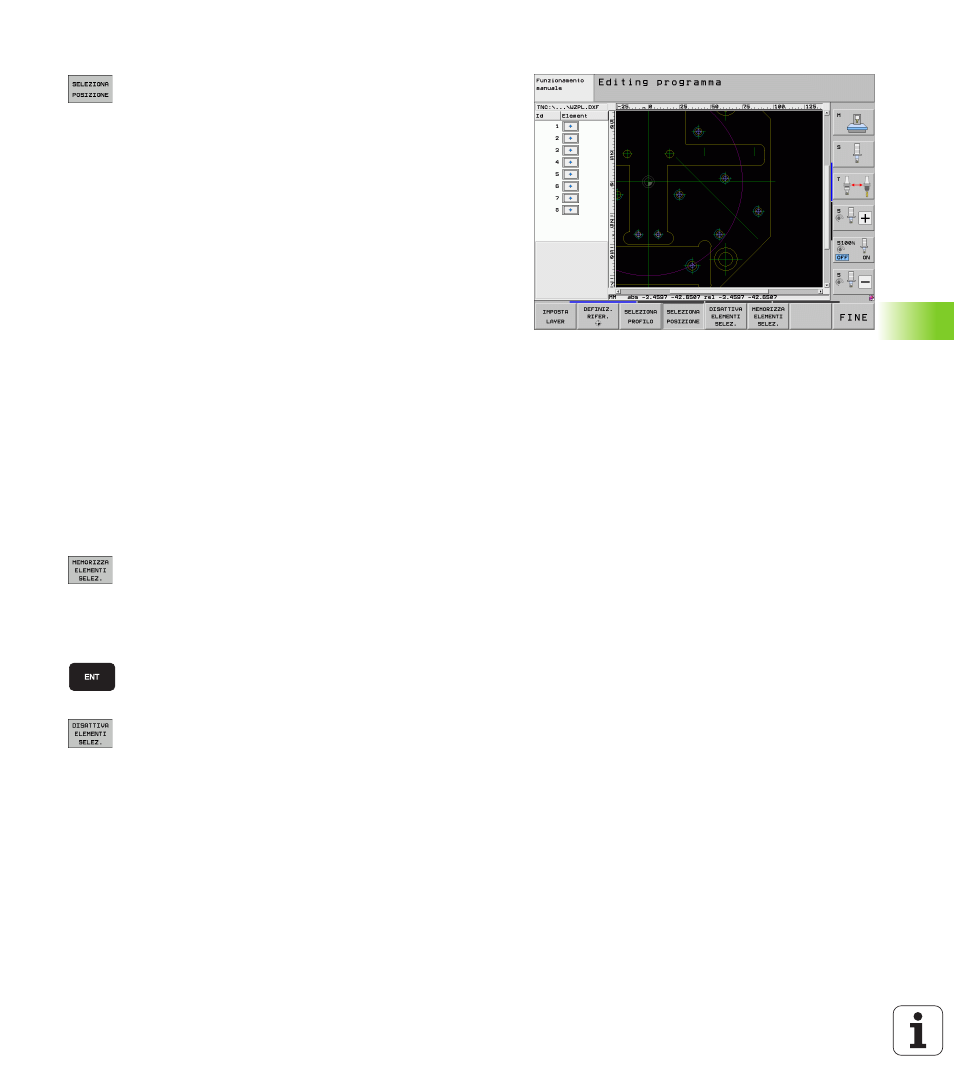
HEIDENHAIN iTNC 530
265
7.
1 Gestione di file DXF (opzione sof
tw
a
re
)
Selezione singola
U
Selezionare il modo per la selezione di posizioni di
lavorazione: il TNC maschera i layer visualizzati nella
finestra sinistra e la finestra destra è attiva per la
selezione delle posizioni
U
Per selezionare una posizione di lavorazione: cliccare
con il tasto sinistro del mouse sull'elemento
desiderato: il TNC visualizza con un asterisco le
posizioni di lavorazione selezionabili, presenti
sull'elemento selezionato. Cliccare uno degli
asterischi: il TNC inserisce la posizione selezionata
nella finestra sinistra (simbolo di punto). Se si clicca su
un cerchio, il TNC acquisisce direttamente il centro
del cerchio come posizione di lavorazione
U
Se necessario, gli elementi già selezionati possono
essere deselezionati, cliccando di nuovo
sull’elemento nella finestra destra, ma tenendo anche
premuto il tasto CTRL (fare clic all'interno delle
marcature)
U
Se si desidera determinare la posizione di lavorazione
attraverso l’intersezione di due elementi, cliccare sul
primo elemento con il tasto sinistro del mouse: il TNC
visualizza le posizioni di lavorazione selezionabili
tramite asterisco
U
Cliccare con il tasto sinistro del mouse sul secondo
elemento (retta, cerchio completo o arco di cerchio):
il TNC inserisce il punto d'intersezione degli elementi
nella finestra sinistra (simbolo di punto)
U
Memorizzare le posizioni di lavorazione selezionate in
un file di punti: il TNC visualizza una finestra in primo
piano in cui si può inserire un nome di file qualsiasi.
Impostazione base: nome del file DXF. Se il nome del
file DXF contiene caratteri speciali o spazi, il TNC
sostituisce questi caratteri con un trattino basso
U
Confermare l'inserimento: il TNC salva il programma
di profilo nella directory in cui è memorizzato anche il
file DXF
U
Se si desidera scegliere altre posizioni di lavorazione
per salvarle in un altro file: premere il softkey
DISATTIVA ELEMENTI SELEZ. e procedere come
descritto in precedenza